
Разумен въпрос - когато има свободно място на диска и защо. Веднага ще кажа, че това обикновено не е причинен от вируси или злонамерени програми. В повечето случаи, самата операционна система е отговорен за изчезнали място, но има и други опции. Това ще бъде обсъдено в статията. Аз също силно препоръчвам да учат материала: как да почистите диска в Windows. Друга полезна инструкция как да разберете какво е заета на диска.
Основната причина за изчезването на свободно дисково пространство - системни функции на Windows
Една от основните причини за бавното намаляване на броя на пространство на твърдия диск е с функционирането на системата функции на операционната система, а именно:- Записване на точки за възстановяване при инсталиране на програми, драйвери и други промени, за възможността за последващо връщане към предишното състояние.
- Записване на промените при актуализиране на Windows.
- Освен това можете да посочите авторството на Windows Papinger.sys пейджинг файл и файла hiberfil.sys, които също заемат вашите гигабайта на вашия твърд диск и са системно.
Възстановяване на точки в Windows
По подразбиране, Windows подчертава определено количество пространство на твърдия диск, за да промени рекордни направени на компютъра по време на инсталирането на различни програми и други действия. Както се записват нови промени, може да забележите, че дисковото пространство изчезва.
Можете да конфигурирате параметри за точки за възстановяване, както следва:
- Отидете на контролния панел на Windows, изберете System, а след това "Защита".

- Изберете на твърдия диск, за който искате да конфигурирате настройките и щракнете върху бутона "Configure".

- В прозореца, който се появява, можете да включите или изключите спасяването на точки за възстановяване, както и определя максималния местоположението разпределени за съхранение на тези данни.
Аз няма да ви даде съвет дали да деактивирате тази функция: Да, повечето от потребителите не го използвам, обаче, с днешните обеми на хард дискове, не е сигурно, че защитата на защитата, до голяма степен ще разшири възможностите си за съхранение на данни, но това все още може да бъде полезен.
По всяко време можете да изтриете всички точки за възстановяване с помощта на съответните настройки за защита на системата.
WinSXS папка
Това включва също и записаните данни за актуализация в папката WINSXS, които също могат да заемат значителна част от пространството на твърдия диск - това е, мястото изчезва всеки път, когато актуализацията на OS. За Как да изчистите тази папка, написах подробно в папката за изчистване на WinSXS в Windows 7 и Windows 8. ( ВНИМАНИЕ: Не почиствайте тази папка в Windows 10, тя съдържа важни данни за възстановяване на системата в случай на неизправности).Превключи на файлове и hiberfil.sys файл
Още два файла, които заемат гигабайта на твърдия диск, са файлът на страницата. В същото време, по отношение на хибернация, в Windows 8 и Windows 10 можете дори да не го използвате и все още на твърдия диск ще има файл, чийто размер ще бъде равен на размера на RAM на компютъра. Много подробно по темата: Файл с Windows Swab.
Можете да конфигурирате размера на файла за пейджинг на същото място: контролният панел е системата, след която трябва да отворите раздела "Разширени" и да кликнете върху бутона "Параметри" в раздела "Speed".
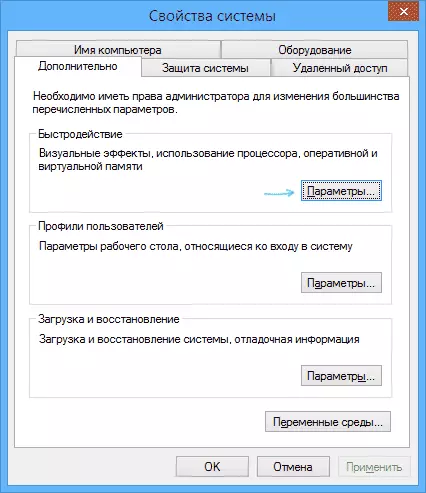
След това отидете в раздела "Разширени". Само тук можете да промените параметрите за размера на файла за пейджинг на дисковете. Струва ли си това? Аз вярвам, че има не е и препоръча да напусне автоматично определяне на неговия размер. Въпреки това, в интернет можете да намерите алтернативни мнения за това.

Що се отнася до файла за хибернация, той е подробен, че е и как да го премахнете от диска може да се прочете в статията Как да изтриете файла Hiberfil.sys
Други възможни причини за проблеми
Ако изброените елементи не ви помогнат да определите къде изчезва мястото на твърдия диск и го върнете, тук са някои по-възможни и общи причини.Временни файлове
Повечето програми при работа създават временни файлове. Но те не винаги се отстраняват, съответно, те се натрупват.
В допълнение към това, са възможни други сценарии:
- Инсталирате програмата, изтеглена в архива, без да го свързвате преди в отделна папка и директно от прозореца на Archwart и в процеса, който затваряте архиватора. Резултатът - се появиха временни файлове, чийто размер е равен на размера на разопакото разпределение на програмата и автоматично те няма да бъдат премахнати.
- Работите в Photoshop или монтирайте видеоклипа в програмата, която създава свой собствен файл за пейджинг и се проваля (син екран, виси) или изключване на захранването. Резултатът е временен файл, с много впечатляващи размери, които не знаете за и които също не се изтрива автоматично.
За да изтриете временните файлове, можете да използвате "Disk почистване" система полезност, която е част от Windows, но това ще премахне не всички такива файлове. За да започнете почистване на диска, в Windows 7, въведете "Клиринг диска" в полето за "Старт" менюто за търсене, както и да направи същото в екрана за търсене на Windows 8.

Когато най-добрият начин е да се използва специална програма за тези цели, например, безплатно CCleaner. Може да чете за него в статията с помощта на CCleaner с полза. Той може да бъде полезен: най-добрите програми за почистване на компютъра.
Неправилно премахване на програми, катерене на компютъра на собствения си
Е, най-накрая, много честата причина за това е фактът, че дисковото пространство е по-малко и по-малко: на самия потребител прави всичко за това.
Не трябва да забравяме, че трябва да изтриете програми правилно, най-малкото, с програма и компоненти елемент в контролния панел на Windows на. Вие не трябва да "спаси" филми, които няма да гледам, игри, че няма да играят и така нататък на вашия компютър.
В действителност, в последния момент можете да напишете отделна статия, която ще бъде дори по-важно: може би го оставите следващия път.
